
Tenendo presente gli impegni e il tempo limitato, siamo qui per mostrarti un modo semplice per rendere ancora più semplice l'editing video in Clipchamp, eliminando il tempo tra la tastiera e il mouse:segnali, scorciatoie di Clipchamp.
Le scorciatoie da tastiera di Clipchamp possono risparmiare tempo di modifica, semplificare il carico di lavoro e aiutarti a muoverti facilmente nell'editor!
In primo luogo, cos'è una scorciatoia da tastiera? 🤔
In poche parole, una scorciatoia da tastiera è una combinazione di tasti utilizzati per eseguire determinate attività che di solito richiedono un clic del mouse. Forniscono un modo molto semplice e veloce per implementare attività ripetitive, ad esempio sono sicuro che tutti abbiamo usato Ctrl+V per incollare facilmente qualcosa in un documento o in un'e-mail.
Adottando questo comportamento, le scorciatoie di Clipchamp rendono la modifica dei video un po' più semplice fornendo combinazioni di tasti per attività di azione che di solito richiedono l'uso del mouse.
Abbiamo creato questo documento visivo per mostrare le 20 scorciatoie di Clipchamp per farti divertire e utilizzare come risorsa.
Elenco completo delle scorciatoie da tastiera di Clipchamp
Puoi visualizzare l'elenco completo delle scorciatoie su Clipchamp a seconda del tuo dispositivo:
-
Se sei nell'editor su un dispositivo Windows o Chromebook, premi Ctrl / per aprire il menu delle scorciatoie da tastiera del sistema operativo.
-
Se utilizzi un Mac, premi semplicemente Comando .
Quindi, passiamo a tutte le scorciatoie disponibili su Clipchamp.
1. Annulla: Cmd/Ctrl + Z
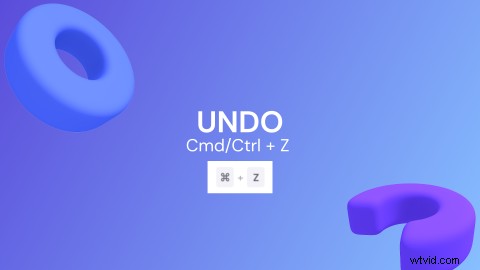
2. Ripeti: Cmd/Ctrl + ↑ + Z
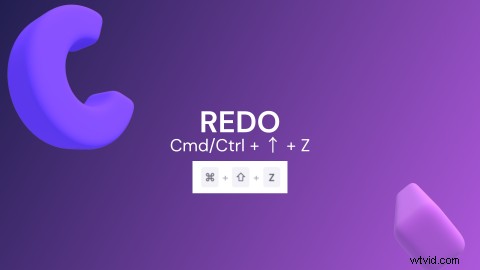
3. Dividi gli elementi selezionati: S
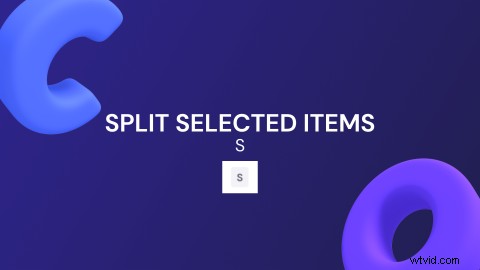
4. Elimina gli elementi selezionati:DEL o BACKSPACE
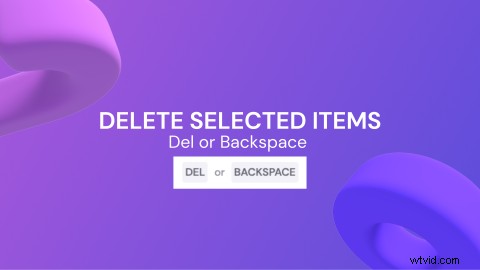
5. Copia gli elementi selezionati: Cmd/Ctrl + C
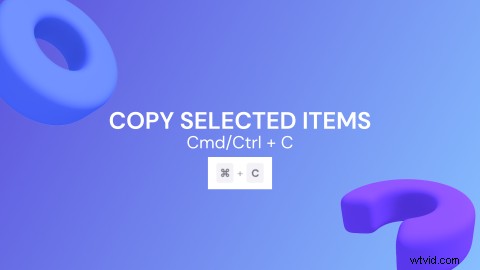
6. Incolla: Cmd/Ctrl + V
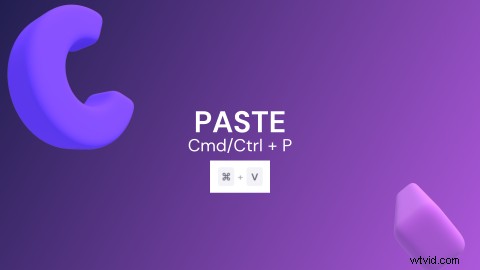
7. Elementi selezionati duplicati: Cmd/Ctrl + D
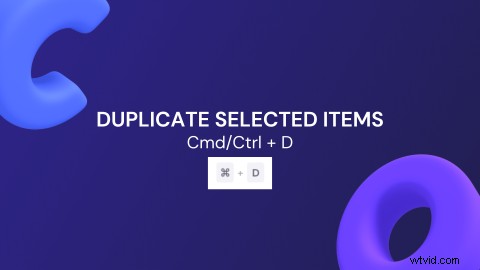
8. Ingrandisci la sequenza temporale: Cmd/Ctrl + più o Cmd/Ctrl + ↑ + più
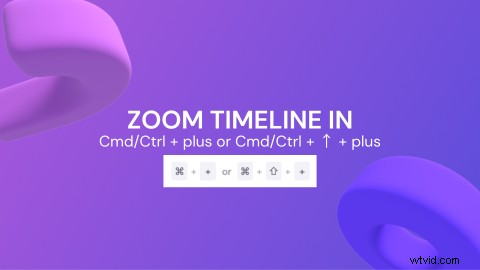
9. Rimpicciolisci la sequenza temporale: Cmd/Ctrl + meno o Cmd/Ctrl + ↑ + meno
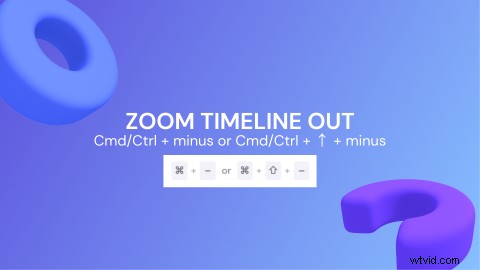
10. Ingrandisci la sequenza temporale per adattarla ai contenuti: Cmd/Ctrl + 0
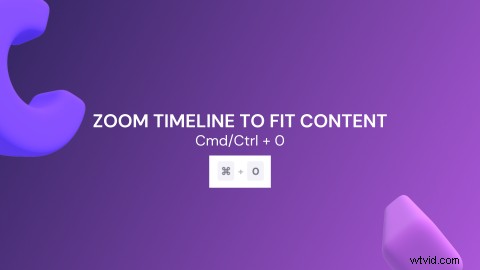
11. Cerca di iniziare: Cmd/Ctrl + ← o HOME
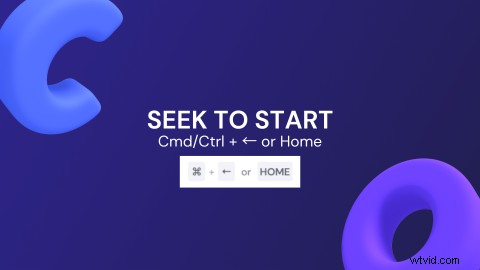
12. Cerca di terminare: Cmd/Ctrl + → o FINE
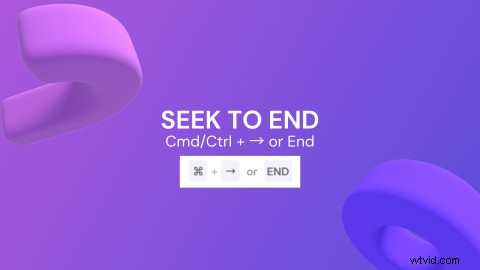
13. Strofina indietro: ←
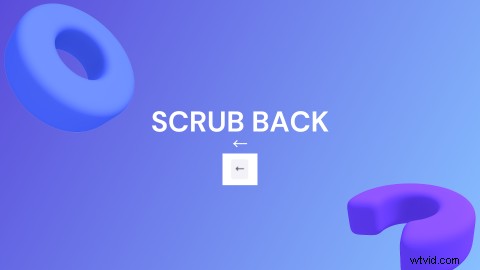
14. Scrub in avanti: →
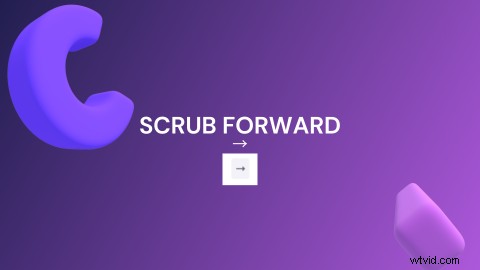
15. Scorri la sequenza temporale verso l'alto: ↑
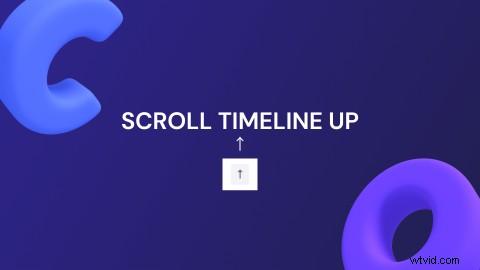
16. Scorri la sequenza temporale verso il basso: ↓
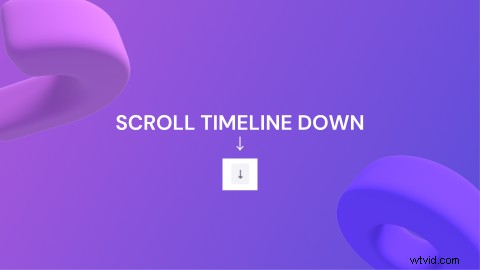
17. Seleziona tutti gli elementi: Cmd/Ctrl + A
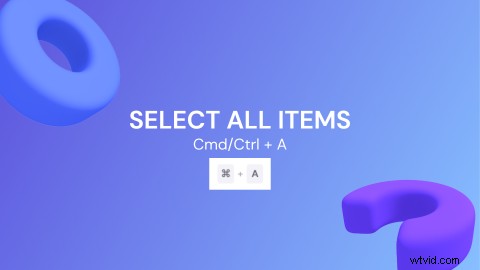
18. Deseleziona tutti gli elementi: ESC
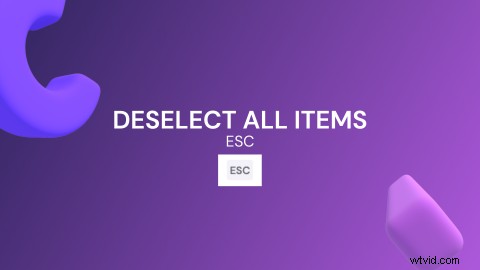
19. Riproduci/pausa: SPAZIO
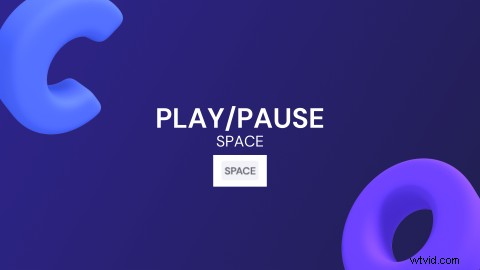
20. Mostra scorciatoie da tastiera: ↑ + / o Cmd/Ctrl + /
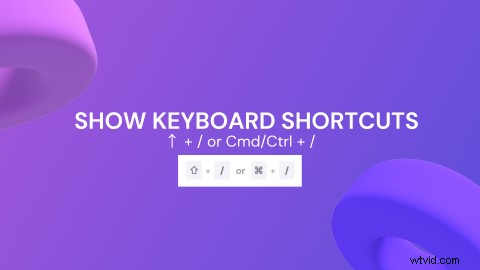
Elenco completo delle scorciatoie di Clipchamp:

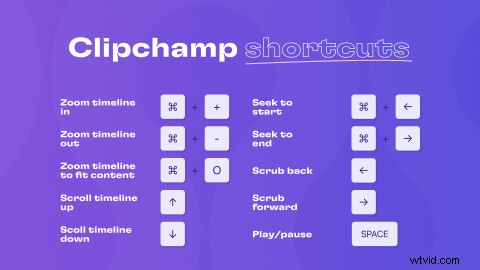
E questo è un involucro!
Prova a imparare alcune scorciatoie di Clipchamp e rendi il tuo editing video un po' più semplice.
